Quer saber como instalar complementos no Kodi? Nas seções a seguir contaremos tudo sobre esses add-ons que permitem expandir as capacidades do melhor centro multimídia para Android. Mostramos o que são, para que servem e como instalá-los a partir do repositório oficial. A seguir, mostramos o que você precisa fazer para adicionar um complemento que você baixou em formato ZIP e quais são os melhores que você deve experimentar agora. Você não pode perder!
O que são add-ons do Kodi e para que servem
Os add-ons do Kodi são extensões que ampliam as funcionalidades desta plataforma para reproduzir arquivos multimídia. Dependendo do tipo de complemento de que estamos falando, ele pode atender a um ou outro. Agora, em todos os casos, eles têm o mesmo propósito: fornecer ao Kodi recursos que ele não traz originalmente.
Os plug-ins permitem aos usuários, entre outras coisas, personalizar a interface, facilitar o acesso a uma plataforma on-line ou melhorar a experiência de reprodução. Apesar de todas as possibilidades que oferecem, a maioria dos usuários aproveitam os add-ons para acessar uma gama mais ampla de conteúdo e conectar o Kodi a serviços adicionais.
Para se ter uma ideia do potencial dos add-ons, damos um exemplo: o add-on do YouTube para Kodi. Este complemento possibilita a visualização de vídeos diretamente da interface Kodi, integrando a experiência do YouTube com a comodidade e versatilidade da central multimídia. Com esta extensão, os usuários podem explorar, pesquisar e reproduzir vídeos do YouTube sem precisar trocar de aplicativo, unificando esta plataforma com outras já instaladas no Kodi.
Em suma, os add-ons são uma forma de ampliar as capacidades deste centro multimédia, personalizar o seu aspecto e ajustá-lo às necessidades de cada usuário.
Como instalar add-ons do Kodi de repositórios
A primeira forma de instalar add-ons é através de repositórios, que são uma espécie de lista onde o Kodi encontra as URLs de download de cada complemento. Existe um repositório oficial, que já está integrado à central multimídia.
Além disso, você pode adicionar repositórios personalizados. Na maioria dos casos, você precisará instalá-los a partir de um ZIP e então eles aparecerão na área de download de complementos. Porém, com o repositório oficial você terá acesso aos complementos mais importantes. O melhor é que todos eles são verificados pelos desenvolvedores do Kodi.
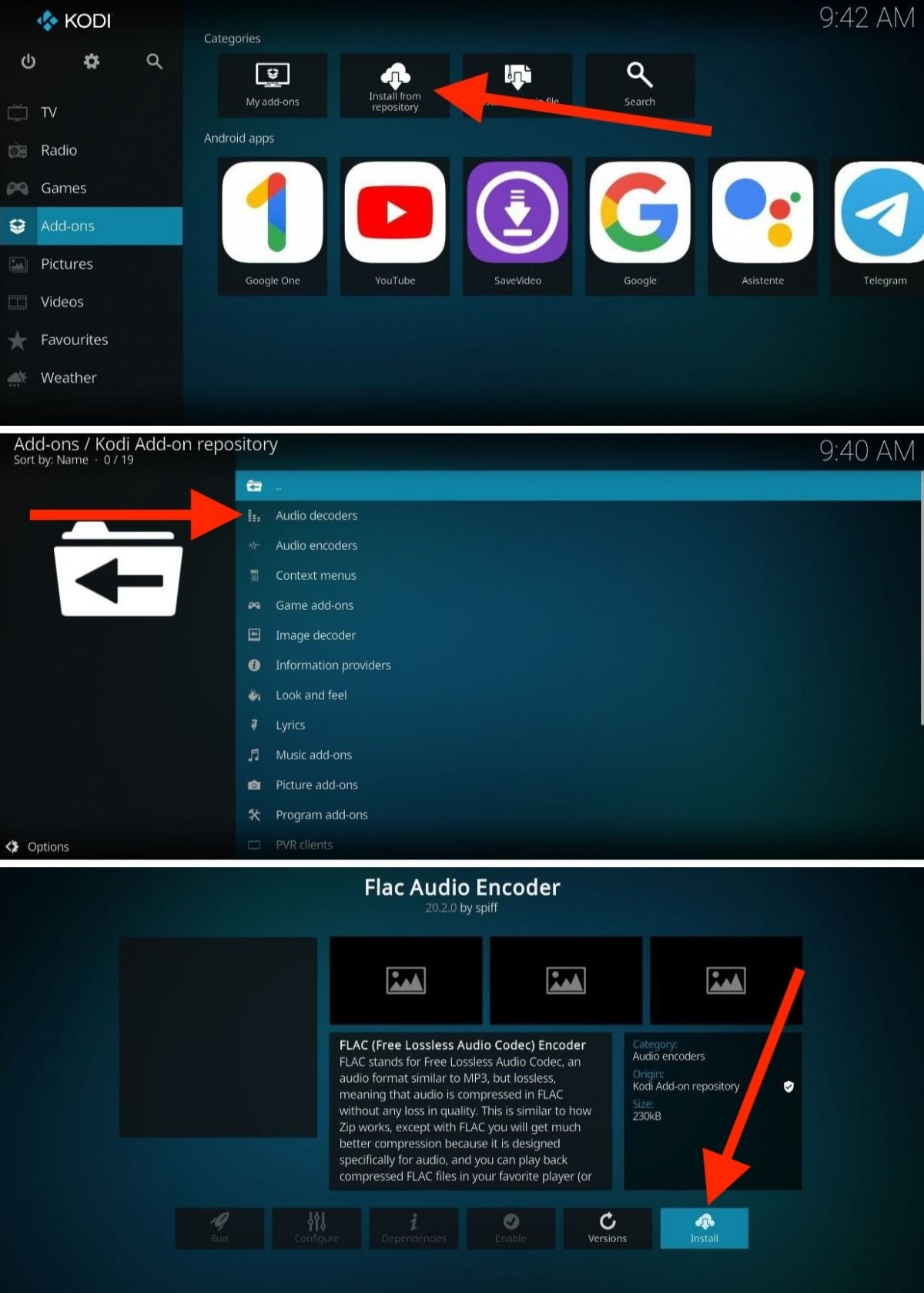 É muito fácil instalar add-ons do repositório oficial do Kodi
É muito fácil instalar add-ons do repositório oficial do Kodi
Se nos limitarmos ao repositório oficial do Kodi, estas são as etapas para instalar um add-on com ele:
- Ao tocar na tela ou com o controle remoto da televisão, vá para a seção Add-ons.
- Selecione a opção Instalar do repositório.
- Escolha uma categoria. Por exemplo, para instalar um serviço de streaming ou vídeo, selecione Add-ons de vídeo.
- Escolha o complemento que deseja instalar.
- Uma vez dentro da guia, clique em Instalar.
Alguns complementos podem exigir a instalação de plug-ins adicionais. Isso acontece porque, para funcionar, eles dependem de outros complementos e das funções que adicionam ao Kodi. Nestes casos, aparece uma mensagem na tela onde você deve aceitar a instalação das dependências do complemento escolhido.
Como instalar add-ons do Kodi a partir de arquivos ZIP
Outra possibilidade de adicionar um complemento é fazê-lo a partir de um arquivo ZIP. Como mencionamos na seção anterior, você deve fazer isso quando quiser adicionar um novo repositório ou, simplesmente, um plugin que não esteja disponível no repositório oficial.
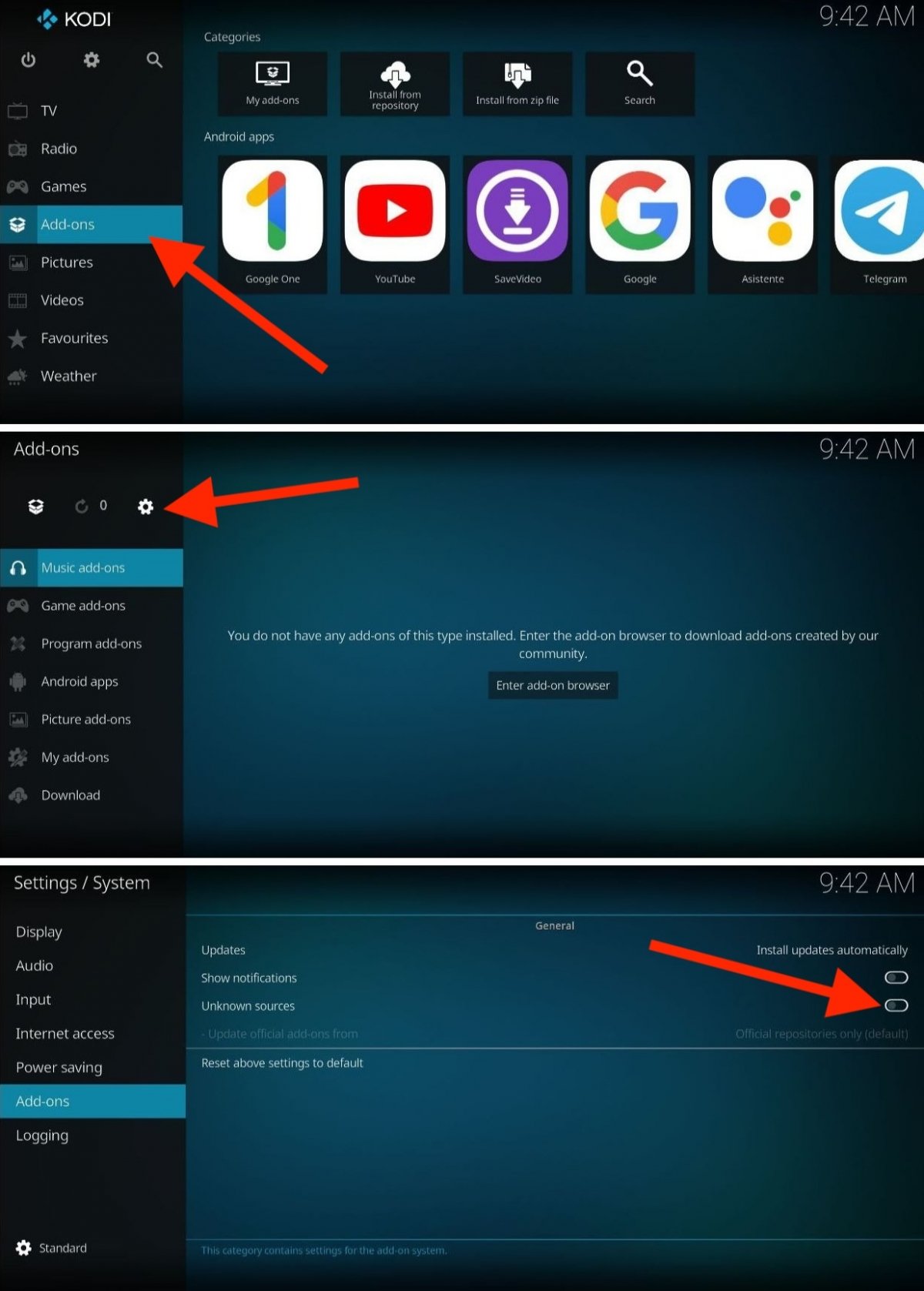 Você deve habilitar a instalação de fontes desconhecidas para instalar um complemento de um ZIP
Você deve habilitar a instalação de fontes desconhecidas para instalar um complemento de um ZIP
Claro, você deve primeiro ativar a instalação de complementos de fontes desconhecidas. Dessa forma:
- Entre na seção correspondente clicando em Add-ons.
- Clique no ícone de engrenagem.
- Ative a opção Fontes desconhecidas.
- No aviso que aparece na tela, toque em Sim para confirmar.
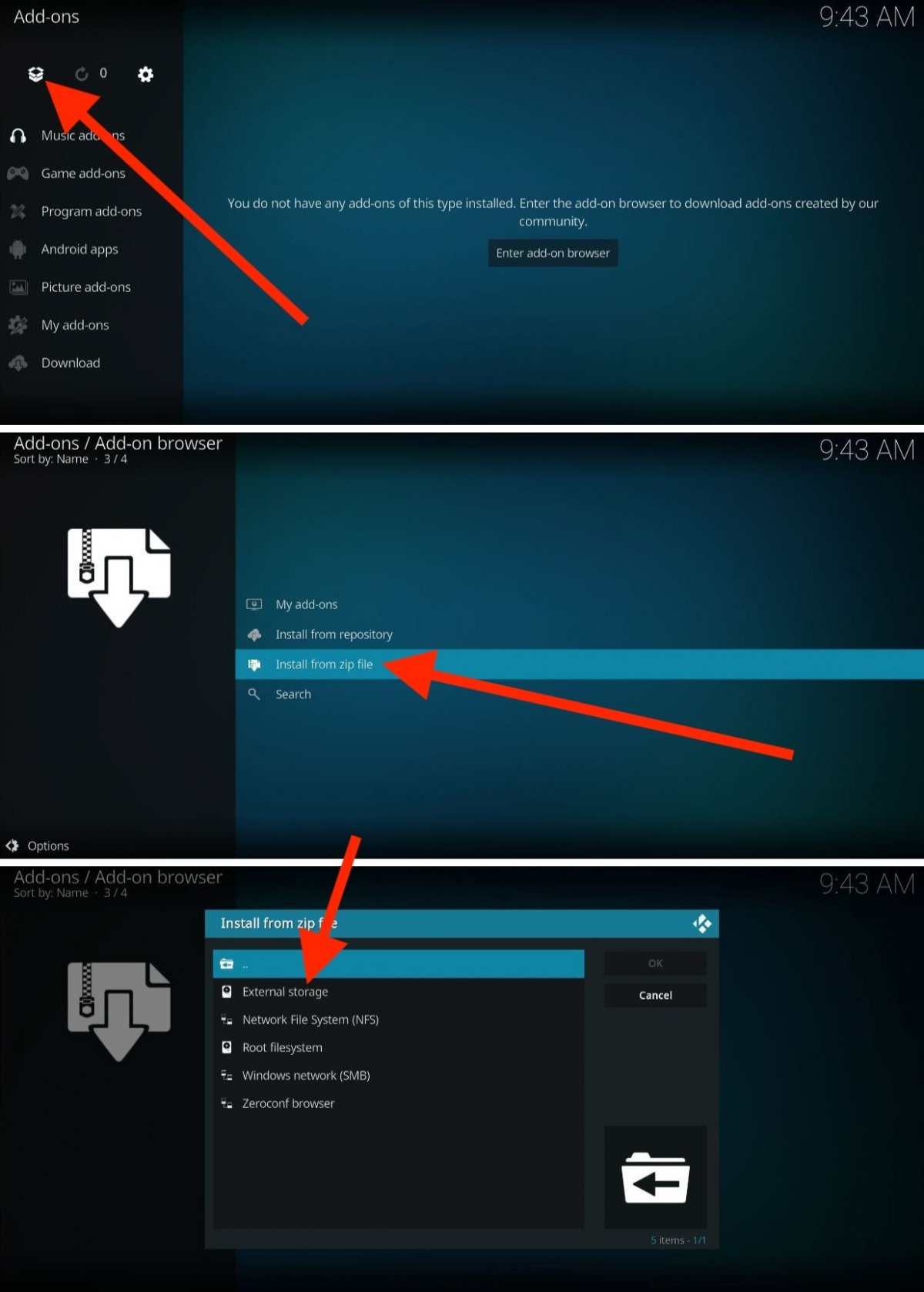 Etapas para instalar um add-on do Kodi a partir de um ZIP
Etapas para instalar um add-on do Kodi a partir de um ZIP
Feito isso, você pode instalar qualquer complemento de um arquivo ZIP da seguinte maneira:
- Entre na seção Add-ons no menu principal.
- Clique no ícone da caixa aberta. Está ao lado do botão de configurações que você escolheu antes.
- Na lista de opções, escolha Instalar de um arquivo .zip.
- Da memória, selecione o local. Caso você tenha o arquivo ZIP baixado na memória interna do aparelho, utilize a opção Armazenamento externo.
- Com o explorador de arquivos do Kodi, vá até a pasta onde está o complemento em formato ZIP e selecione-o.
O novo repositório ou add-on terá sido instalado e aparecerá na tela principal e na seção correspondente, dependendo das funções que desempenha.
Os melhores add-ons do Kodi para Android
Instalar add-ons no Kodi é muito simples, principalmente se você fizer isso a partir do repositório oficial. Abaixo deixamos uma compilação com alguns dos add-ons mais recomendados que você pode instalar neste centro multimídia. Fizemos uma seleção variada que, além de servir para descobrir novos add-ons, o ajudará a conhecer as diversas possibilidades que essas extensões oferecem.
Google Drive
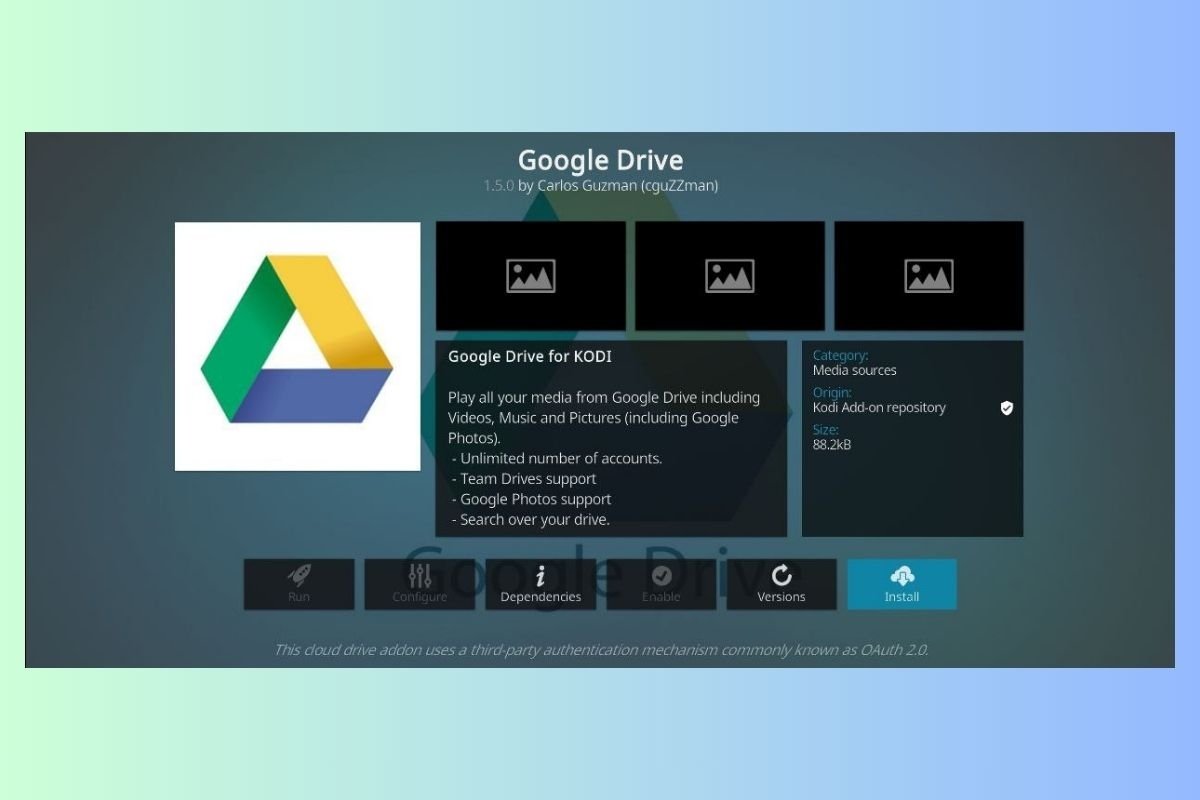 Add-on do Google Drive para Kodi
Add-on do Google Drive para Kodi
O add-on do Google Drive para Kodi facilita o acesso e a reprodução de arquivos armazenados em sua conta diretamente da interface do Kodi. Organize e curta fotos, músicas e vídeos facilmente sincronizando sua unidade com o Kodi.
Google Fotos
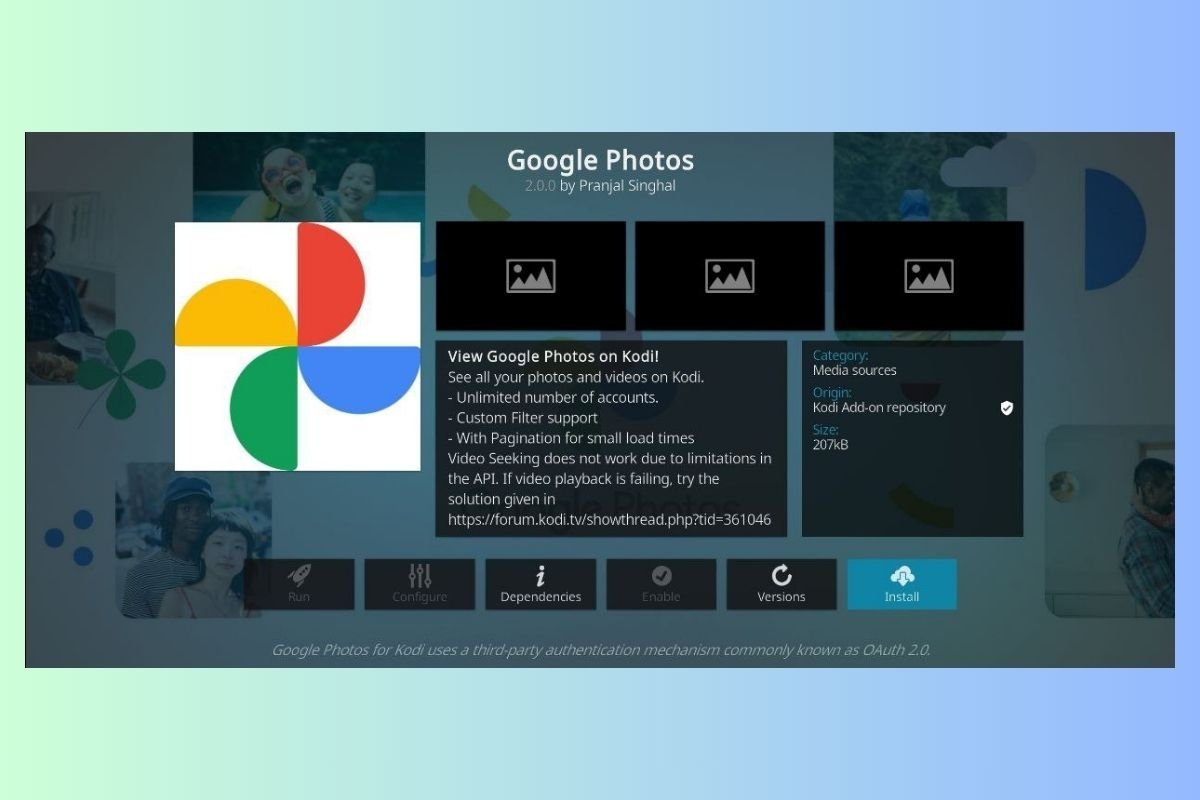 Add-on do Google Fotos para Kodi
Add-on do Google Fotos para Kodi
Explore e compartilhe memórias diretamente do Kodi com o add-on Google Fotos. Acesse suas fotos e vídeos armazenados na plataforma Google sem alterar os aplicativos, permitindo uma experiência de visualização fluida e integrada.
OneDrive
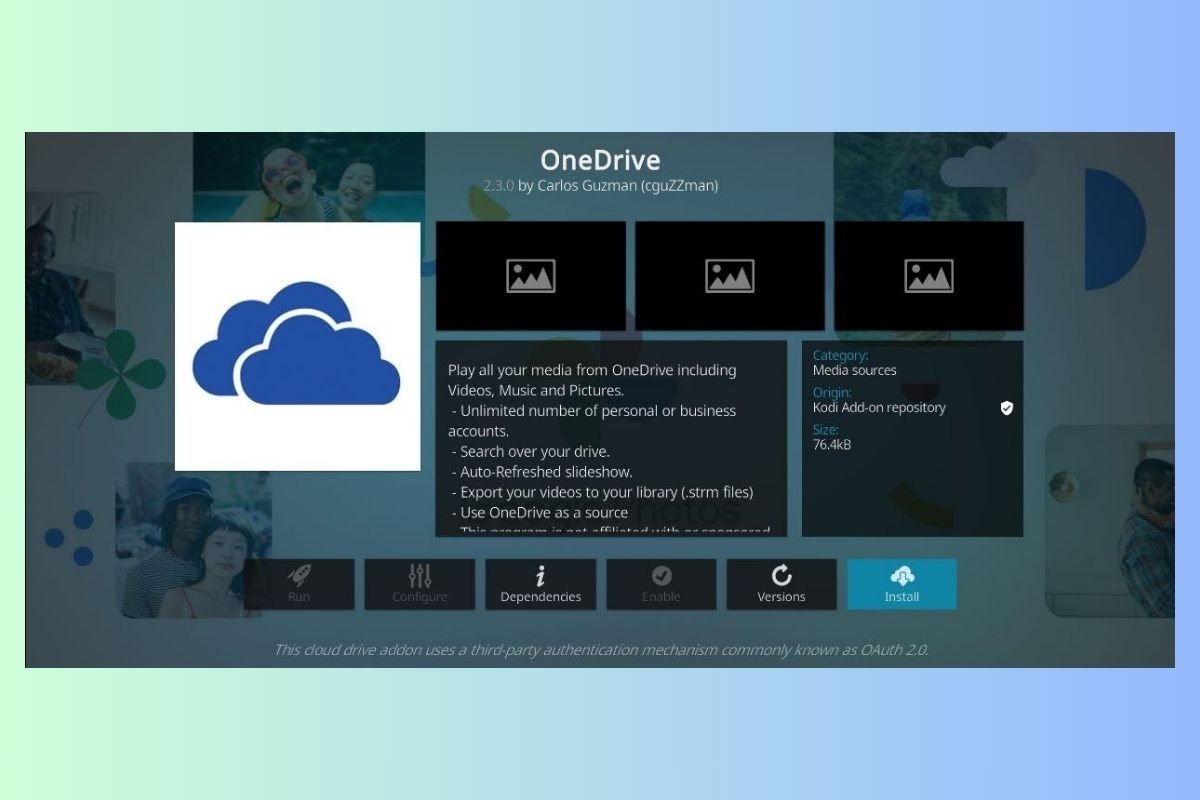 Add-on do OneDrive para Kodi
Add-on do OneDrive para Kodi
O add-on não oficial do OneDrive para Kodi oferece integração perfeita com a nuvem da Microsoft. Acesse e reproduza os arquivos armazenados em sua conta diretamente da interface do Kodi, oferecendo a possibilidade de armazenar ali seus arquivos multimídia e depois reproduzi-los confortavelmente.
SoundCloud
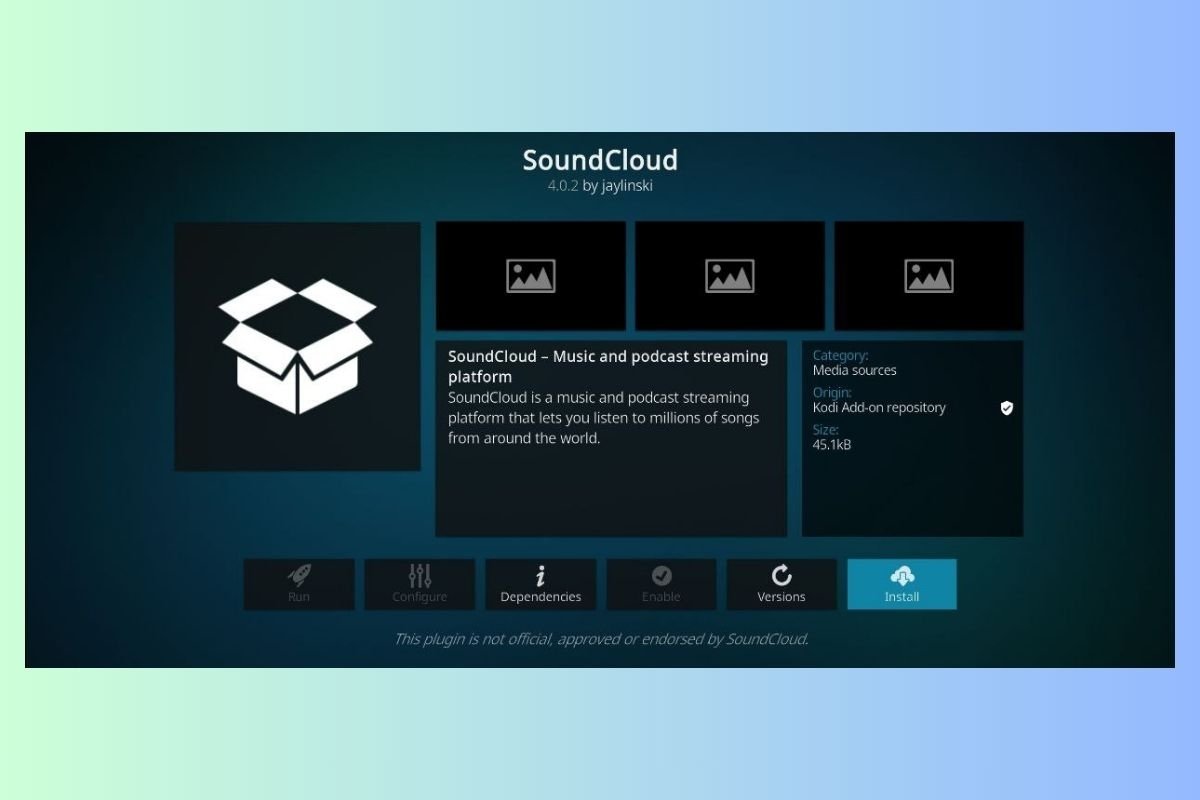 Add-on do SoundCloud para Kodi
Add-on do SoundCloud para Kodi
Descubra e reproduza suas faixas favoritas do SoundCloud com a conveniência do Kodi. Com este add-on não oficial é possível descobrir novas músicas, criar playlists personalizadas e desfrutar da diversidade de conteúdos musicais sem sair da plataforma.
RSS Podcasts
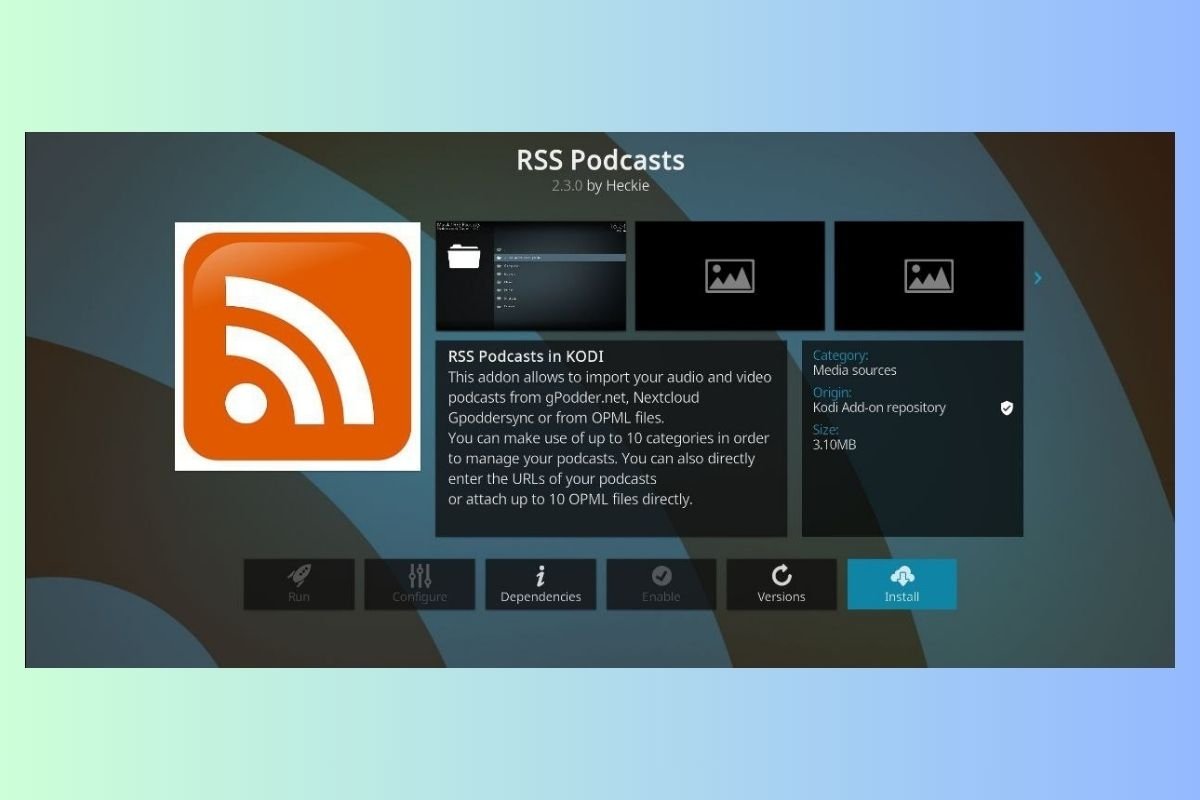 Add-on do RSS Podcasts para Kodi
Add-on do RSS Podcasts para Kodi
Com o complemento RSS Podcasts, você pode adicionar seus podcasts favoritos via RSS e apreciá-los diretamente do Kodi. Organize e ouça ou assista seus episódios favoritos com facilidade, proporcionando uma experiência de podcasting integrada ao Kodi.
SpeedTester
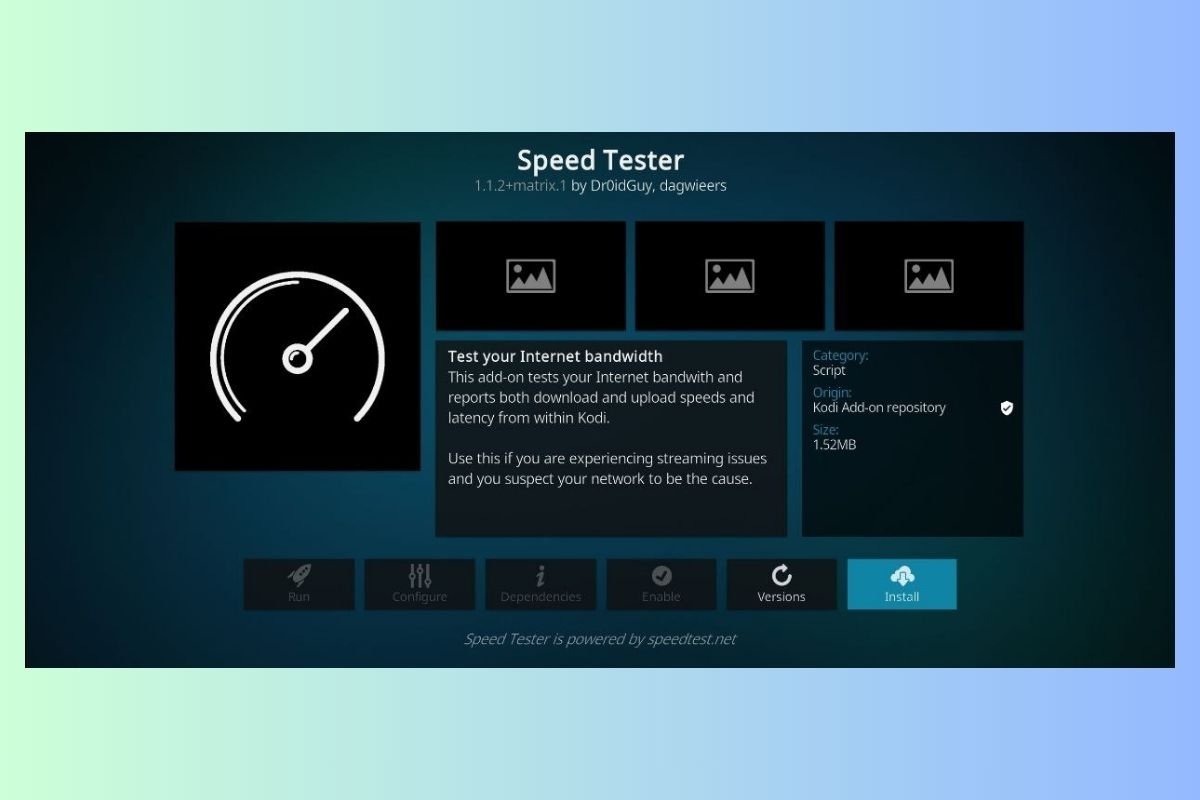 Add-on do SpeedTester para Kodi
Add-on do SpeedTester para Kodi
Esta é uma das ferramentas essenciais para Kodi. Graças ao add-on SpeedTester para Kodi você pode medir a velocidade da sua rede sem sair da interface da central multimídia. Verifique se você possui uma conexão rápida e estável para desfrutar de conteúdo multimídia sem interrupções.
Hue Service
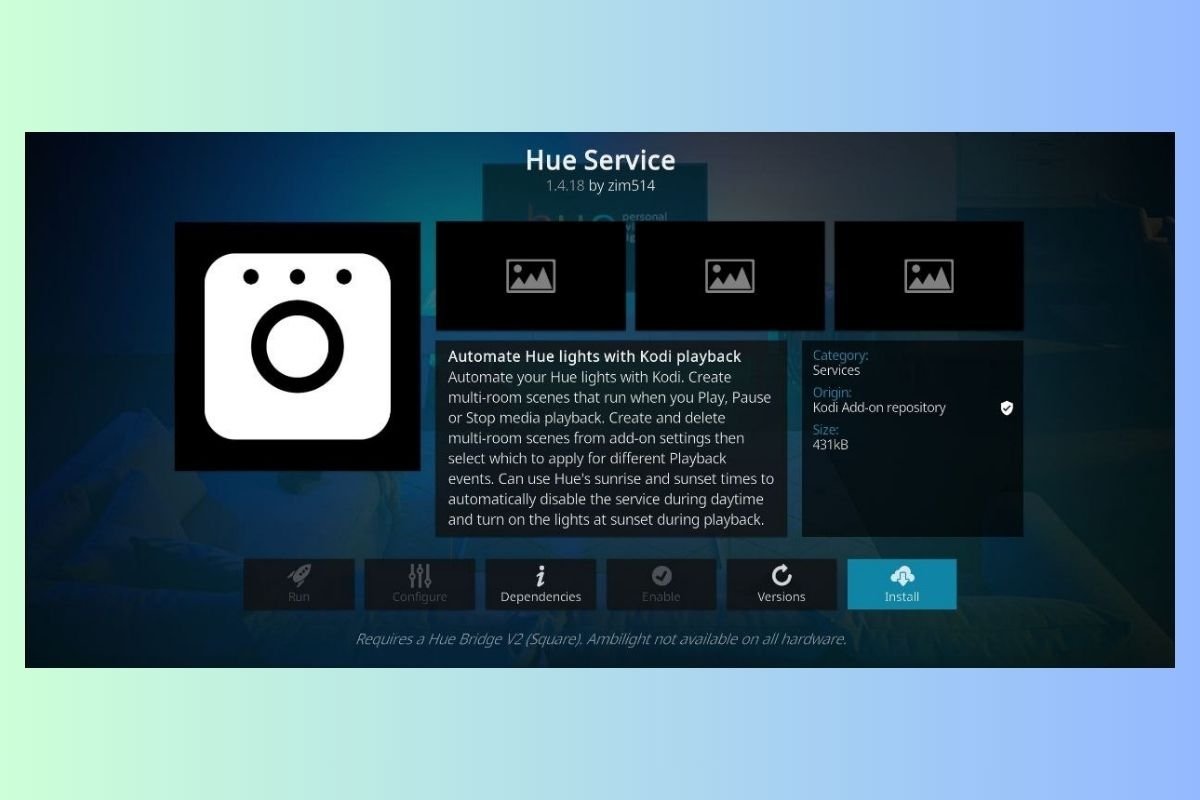 Add-on do HueService para Kodi
Add-on do HueService para Kodi
Transforme seu espaço de entretenimento com o add-on Hue Service. Este complemento sincroniza a reprodução do Kodi com as luzes Philips Hue, criando ambientes personalizados que se adaptam ao conteúdo visualizado e oferecendo uma experiência multimídia envolvente.
Craft
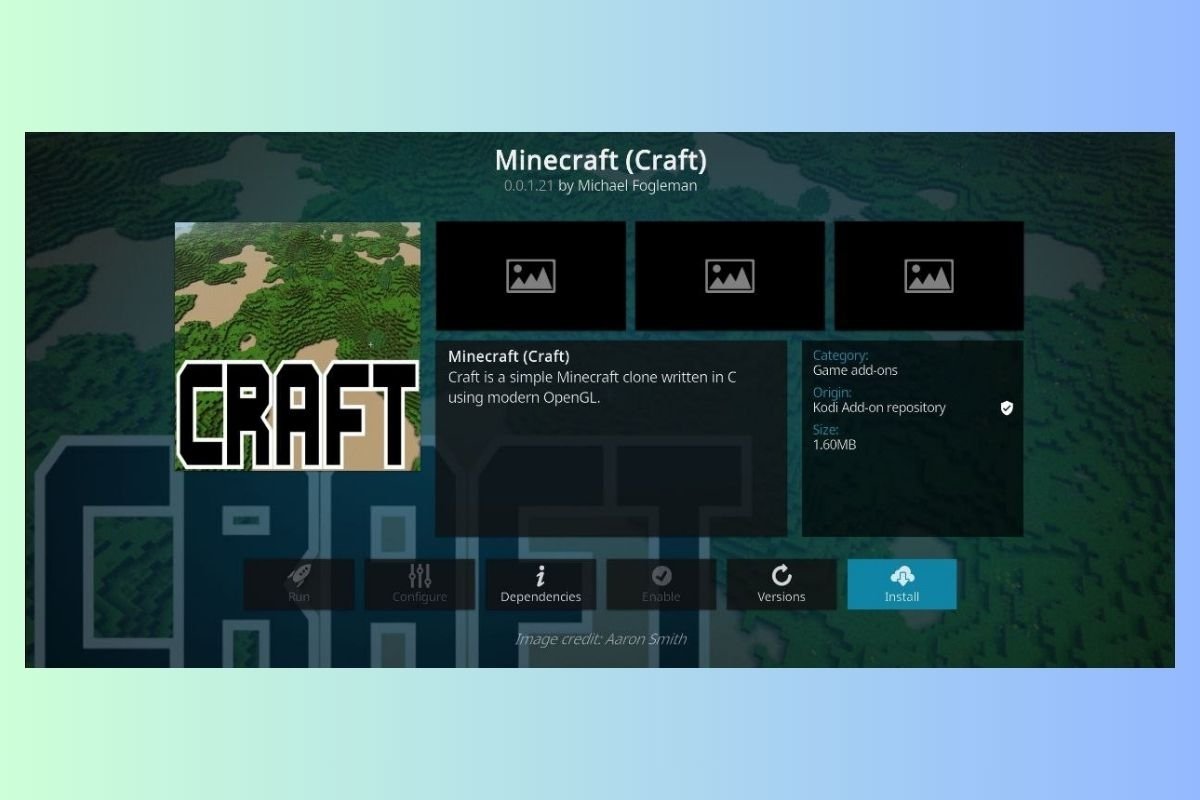 Add-on do Craft (Minecraft) para Kodi
Add-on do Craft (Minecraft) para Kodi
Aposte na criatividade com o add-on Craft, um clone do Minecraft para Kodi. Aproveite a experiência de construção e descoberta em seu centro de mídia, oferecendo uma opção única para os amantes de jogos.
YouTube
 Add-on do YouTube para Kodi
Add-on do YouTube para Kodi
Acesse todo o conteúdo do YouTube sem sair do Kodi. Com o complemento não oficial do YouTube, você pode pesquisar, reproduzir e curtir vídeos diretamente da interface do Kodi. Desta forma você não precisará sair deste aplicativo para ver o conteúdo desta plataforma.



